Некоторые пользователи могут столкнуться с тем, что установленные когда-то приложения не удаляются с телефона и, соответственно, занимают место и мешают нормальной работе телефона.
Почему приложения не удаляются
Причины этого могут быть разными, поэтому нужно рассмотреть их подробно. Заключаются они в следующем:
- у владельца мобильного устройства отсутствуют права на удаление;
- программа попадает в список системы как администратор устройства, это также называется bloatware;
- установленный софт содержит специальные средства блокировки опций, которые отвечают за удаление;
- программу скачивает другое приложение, которое уже имеется в операционной системе;
- прочие вирусные сервисы.
Данные причины могут комбинироваться друг с другом, из-за чего избавиться от ненужной программы будет сложнее. Однако в большей части случаев пользователь сможет решить проблему самостоятельно, не прибегая к услугам экспертов.
При выполнении операций крайне рекомендуется следовать инструкциям, так как система телефона очень чувствительна и любое неправильно вписанное приложение может привести к полной потере управления над мобильным аппаратом.
Как удалить неудаляемые приложения на Андроиде
Все возможные причины были рассмотрены. Теперь необходимо узнать о том, как устранять проблему. Способов несколько, все они требуют сосредоточенности на работе и времени. Поэтому абонент должен заранее запастись терпением и свободным временем.
Как очистить смартфон на Android от лишних предустановленных программ ,даже «неудаляемых»
Также нужно сказать, что если пользователь не уверен в своих силах, то лучше отнести гаджет профессионалам, которые выполнят операцию за него. Разумеется, в этом случае придется заплатить, но телефон точно будет в порядке.
Получаем рут-права
Root-права наделяют владельца телефона правом полноценно распоряжаться гаджетом, то есть пользователь будет обозначен системой как администратор. Обладатель таких прав сможет настроить меню, работу телефона и прочего софта за рамками стандартных возможностей.
При установке root-прав производитель может отказать в гарантийном ремонте.
Чтобы получить подобные права необходимо сделать следующие действия:
- на телефон скачивается программа Framaroot, это наиболее известное приложение для открытия расширенных возможностей, рекомендуется скачать последнюю версию с сайта разработчиков;
- потребуется дать доступ к установке софта из неизвестных источников и произвести установку скачанного файла;
- первый запуск Framaroot определит поддержку гаджета;
- пользователь должен будет выбрать root-права и способ их получения;
- после этого нужно нажать на supersu, тем самым подтвердив метод;
- устройство необходимо перезагрузить, чтобы произошли изменения в системе.
Это было получение доступа к расширенным настройкам. Теперь необходимо узнать, как с помощью них удалить неудаляемое приложение. Нужно выполнить следующий алгоритм:
- после приобретения root-прав потребуется установить приложение Titanium Backup, это сервис, который позволяет удалять стандартный софт;
- когда установка программы завершится, необходимо запустить ее и дать ей root-права;
- далее нужно перейти в раздел «Резервные копии» и ознакомиться со всеми функциями;
- выбрать то, что необходимо удалить без риска для мобильного устройства, например, стандартные браузеры, плееры, облачные хранилища и прочий софт, который почти не используется;
- чтобы не возникало проблем лучше перед процессом удаления создать копии ненужных приложений, чтобы вернуть программу, если она была важной, если все в порядке, копии тоже можно стереть.
После проведенной операции телефон сможет лучше выполнять работу, так как лишние системные файлы не будут занимать его память.
Выбираем файловый менеджер
На большей части смартфонов определенная версия менеджера файлов присутствует изначально, то есть абонент может не скачивать приложения со сторонних сайтов. Чтобы удалить посторонние программы файловым менеджером, необходимо выполнить ряд действий:
- открыть на сотовом устройстве менеджер, если его нет, можно скачать подходящий софт из Google Play;
- в правой части вверху находится кнопка «APPs», нужно кликнуть на нее;
- всплывет окно, где необходимо выбрать вкладку «Установленные в устройство»;
- в левом углу кликнуть на раздел «Меню»;
- ползунок «root-права» подвинуть в правую часть;
- после этого необходимо разрешить софту права администратора, щелкнув на необходимый раздел меню;
- далее открывается перечень программ, и выбираются те, которые нужно стереть с телефона;
- всплывет поле, в котором требуется выбрать действие «Деинсталляция»;
- подтвердить операцию.
Спустя несколько секунд отмеченные приложения удалятся с гаджета. Восстановить их будет нельзя, так как система менеджера не создает резервную копию.
Перед тем как начать процедуру требуется убедиться, что лишние приложения никак не влияют на систему мобильного телефона. В противном случае гаджет перестанет работать и починить его не смогут даже в сервисном центре.
Удаляем системные приложения
Стереть системные программы можно применив разработку «Удаление системных приложений». Она также помогает избавить телефон от ненужного софта. Нужно выполнить шаги:
- скачать программу, после установки запустить ее;
- в появившемся меню подтвердить пункт о предоставлении ей возможностей администратора;
- выбрать из представленного списка программ ненужные, помечая их галочкой;
- нажать на клавишу «Удалить»;
- спустя пару секунд отмеченный софт навсегда исчезнет с телефона пользователя.
Скачать этот софт можно с GetApps. Также в Гугл плей есть подобные программы.
Деинсталляция программ с помощью приложений
Удалять ненужные и вирусные программы возможно не только вышеперечисленными программами. Есть и прочие сервисы, которые также эффективно справляются с данной задачей. Необходимо рассмотреть процесс удаления с их применением.
IObit Uninstaller
Данная программа переведена на русский язык и полностью бесплатна. Рекомендуется скачивать с сайта разработчика. Установка крайне проста, не требует дополнительных расходов, во время инсталляции пользователю будет предложено руководство. Если оно необходимо, можно им воспользоваться.
После установки необходимо сделать следующее:
- зайти в приложение, клиенту будет предложено несколько вкладок, где можно увидеть программы, с сортировкой по весу, функции, плагины, расширения браузеров и прочие настройки параметров компьютера;

- программа автоматически разбивает программы на категории проверенных и сомнительных, поэтому выбрать вирусный софт гораздо легче;
- пользователь должен выбрать ненужное приложение и нажать на кнопку удаления, она также может называться «Корзина»;
- процесс удаление делится на несколько этапов;
- на первом этапе система предложит создать точку восстановления перед деинсталляцией, если клиент не уверен, что программа лишняя, лучше поставить отметку для создания копии;
- далее запустится процесс удаления, система предложит включить «Мощное сканирование» для очистки реестра и выявления оставшихся файлов;
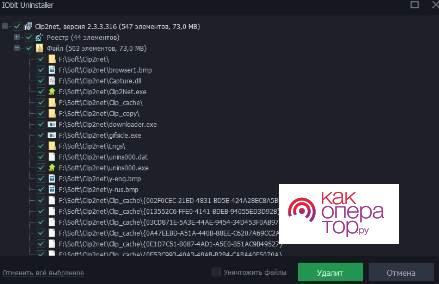
- после этого будут показаны файлы и записи, которые остались после удаления;
- можно выделить их и кликнуть на кнопку удаления, она окрашена в зеленый цвет.
В настройках данного софта можно подобрать цвет дизайна, размеры шрифта, фоновые режимы, оповещение о вирусах и провести прочие изменения параметров.
Uninstall Tool
Удаление неудаляемых приложений на смартфоне с Android: вирусные и ненужные приложения предустановленные производителем


Первый тип. Когда им говорят о том, что предустановленные на смартфон приложения неудаляемые — они принимают это как факт и смиряются с неизбежным.
Второй тип. Когда им говорят, что предустановленные на смартфон приложения неудаляемые — они воспринимают это как вызов.

Судя по всему, это приложение нельзя удалить обычным способом, оно неудаляемое.
«-Неудаляемые?! А ну-ка подержи моё пиво!»
Вирусы в системных приложениях
Разобраться в этом вопросе впервые, меня вынудили вирусы. Они были зашиты как раз в одно из системных «неудаляемых» приложений, которые были предустановлены в мой дешёвый смартфон изначально. Вирус постоянно скачивал и устанавливал на устройство, без моего согласия, какие то дополнительные приложения. Эти приложения постоянно наровили отправить смс на короткие номера.
В результате чего я оказывался подписан на какие то ненужные мне платные услуги. Вирус периодически направлял меня на сайты с рекламой и с платными подписками, на которые я не собирался заходить.
Антивирус, определял заразу и мог указать мне в каком именно файле содержится троян. Но он не мог устранить корень проблемы, потому что приложение с вирусом имело статус системного и удалить его нажатием кнопки в настройках было нельзя.
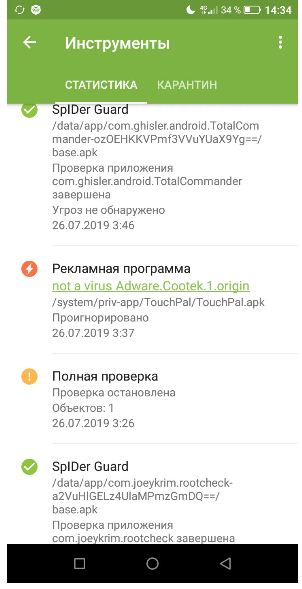
В данном случае не вирус, но потенциально нежелательное приложение. Антивирус ругается на рекламную программу, которая зашита в системную клавиатуру, предустановленную на смартфоне. Но антивирус не может устранить проблему потому, что она внутри системного приложения и просто игнорирует её.
Мне удалось решить эту проблему следующим способом, который описан ниже.
С тех пор, я пользовался этим способом ещё два раза. Когда купил смартфон по-лучше, в нём не было вирусов, но были предустановлены приложения, которые мне не нравились и я не хотел чтобы они занимали память. Когда я разбил смартфон и пришлось покупать очередной, я снова использовал этот вариант. В общем, на трёх разных устройствах от разных этих производителей этот вариант мне помог и никаких дополнительных проблем от вмешательства в систему я не заметил. Однако я не могу гарантировать подобного же эффекта и в вашем случае.
Поэтому я просто расскажу, как я делаю, а вы, если желаете повторить, делаете это на свой страх и риск.
Важный момент: нужно внимательно смотреть, ЧТО ИМЕННО вы удаляете. Удаление некоторых системных приложений может привести к непредсказуемым последствиям и нарушить функционал устройства. Например, когда я однажды таким образом удалил системную клавиатуру, оказалось, что мне теперь нечем вводить текст, другой клавиатуры на устройстве нет.
И даже скачать новую клавиатуру проблематично потому, что её ещё нужно найти в плеймаркете. Меня выручил голосовой поиск в Google, с его помощью я смог напрямую зайти на страницу нужного приложения в плеймаркете и сразу установить клавиатуру GBoard. Кстати, поскольку смартфон был настроен на английский язык, произносить голосовую команду для поиска тоже пришлось по-английски: «keyboard download». Сработало.
Используемый софт
Для работы нужно скачать две программы на компьютер и одно приложение на смартфон.
Приграммы для компьютера это установщик драйвера https://disk.yandex.ru/d/R_IM2JYMSscWFQ для работы со смартфоном через USB в режиме отладки и программа, которая собственно удаляет ненужные приложения https://disk.yandex.ru/d/J479ZhVTkPgq2A.
Приложение для смартфона APK Inspector (*ниже добавил ссылку на другое аналогичное приложение) оно может потребоваться нам в процессе, что бы уточнить некоторые сведения, подробнее ниже. Нужно установить это приложение до начала работы.
Удаляю неудаляемые приложения со смартфона
1. Для начала активирую на устройстве режим разработчика. Для этого в настройках телефона нахожу пункт с системной информацией «О телефоне» в нём нахожу номер сборки ПО и нажимаю на него подряд 10 раз. На экране появляется сообщение, что режим разработчика активирован.
2. Теперь возвращаюсь в настройки телефона и вижу, что там появился пункт меню «Для разработчиков». В разделе «для разработчиков» нахожу опцию «Отладка по USB» , активирую её.
3. Отключаю на смартфоне связь (деактивирую симкарты), чтобы во время работы никто не мог позвонить на смартфон и подключаю смартфон к компьютеру через USB кабель.
4. Устанавливаю и запускаю утилиту «ADBDriverInstaller». На экране компьютера окно в котором статус «Выполнено», говорит о том, что можно работать.
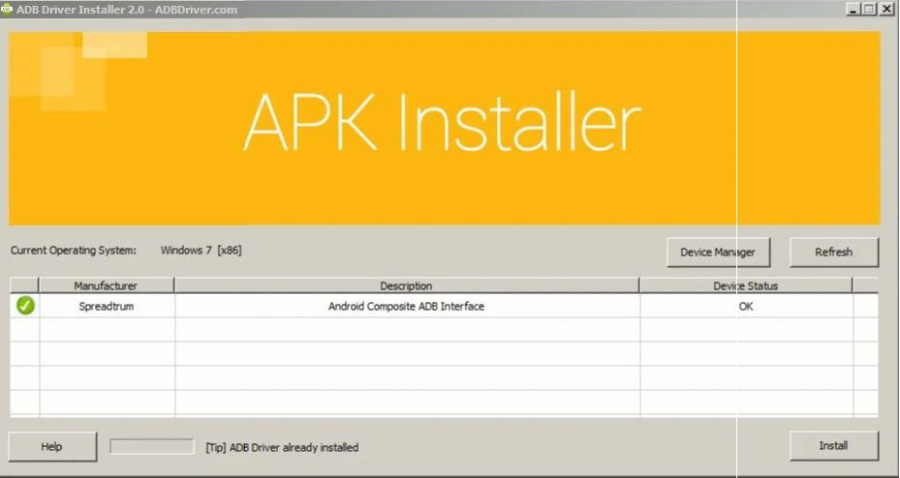
5. На компьютере запускаю утилиту «XiaomiADBFastbootTools». Она запускается чразу без установки. На экране смартфона появляется запрос на разрешение отладки через USB с подключенного компьютера.
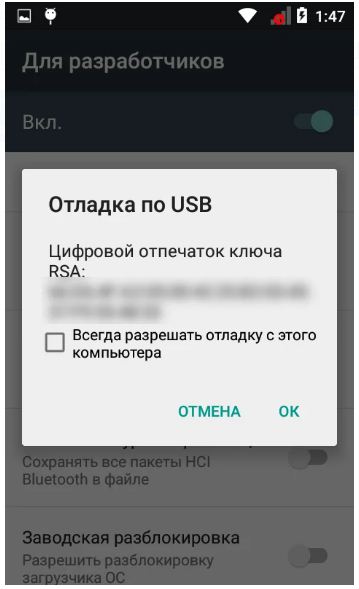
Окно программы на компьютере можно свернуть. А на смартфоне нужно подтвердить разрешение — «ОК».
6. В появившемся окне на компьютере нажимаю на кнопку «Debloater» и вижу список приложений, которые установлены на мой смартфон.
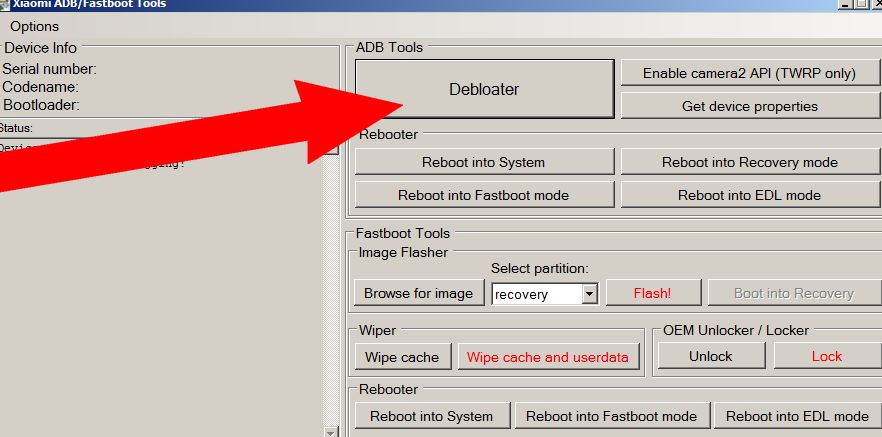
7. Выбираю нужное приложение и нажимаю на кнопку «Uninstall»
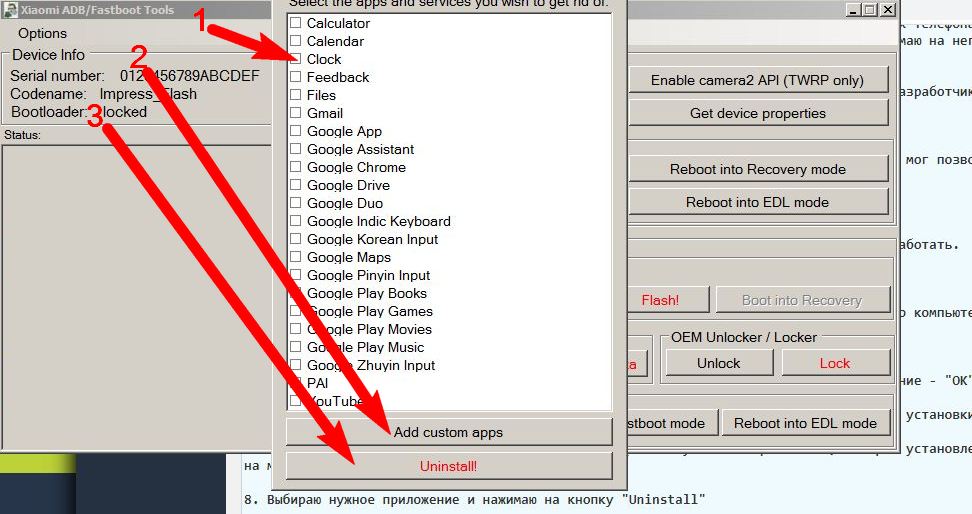
Стрелка 1 — отметить приложение для удаления, 3 — удалить отмеченные приложения, 2 — если приложения нет в списке, указать имя пакета в ручную
8. К сожалению, список может быть не полным. Если нужного мне приложения в списке нет, открываю на смартфоне приложение APP INSPECTOR и нахожу в нём нужное приложение.
9. Обнаружив приложение в списке APP INSPECTOR раскрываю информацию о выбранном приложении. Меня интересет имя пакета package name.
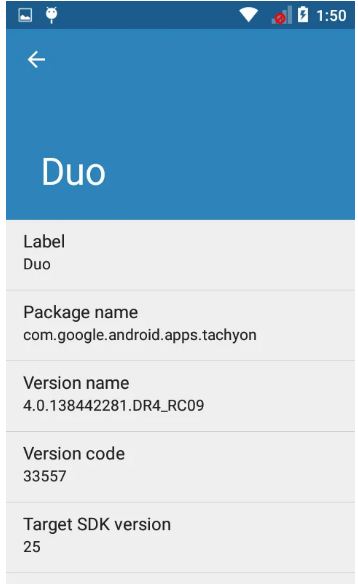
Нашёл нужное приложение в App Inspector, здесь можно подсмотреть имя пакета
10. В программе на компьютере нажимаю кнопку «Custom apps» и в открывшееся окно пишу имя пакета от нужного приложения в точности как оно указано в APP Inspector. С новой строки — можно указать другое приложение и так далее.
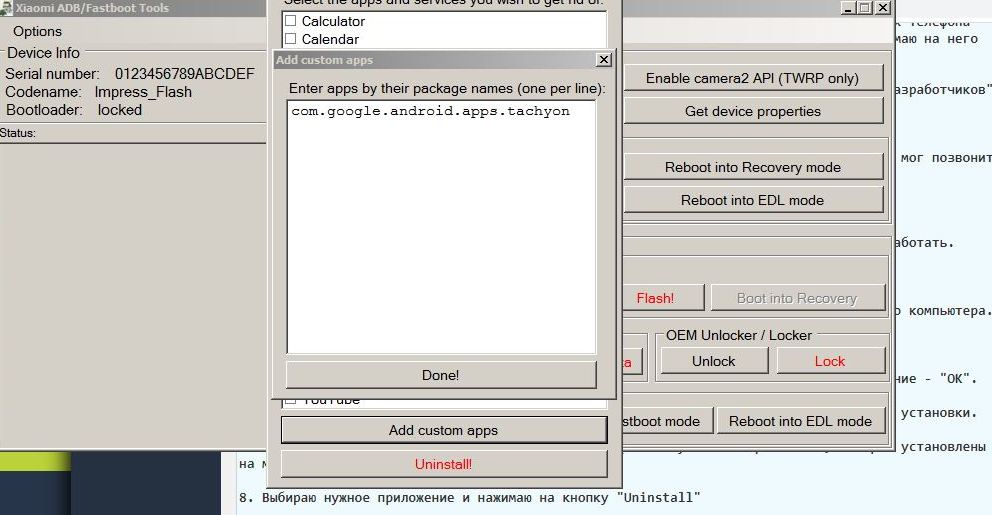
Указываю имя пакета и нажимаю «Done», чтобы вернуться на предыдущий экран для удаления указанного приложения
11. Нажимаю «Done» и «Uninstall»
Теперь можно отсоединить смартфон от компьютера, выключить режим отладки и режим разработчика, перезагрузить смартфон и проверить результат.
У меня всё получилось.
Единственная неприятность, которая может возмникнуть, после автоматического обновления программного обеспечения с сервера производителя, удалённые приложения могут быть снова установлены на смартфон. Придётся повторять всё снова. Я просто не обновляю смартфон.
Источник: unila.ru
Не удаляются приложения: конфликт приложений или проблемы с настройкой?

Решение проблем
На чтение 1 мин. Просмотров 349 Опубликовано 23.11.2012 Обновлено 28.12.2018
Не могу удалить приложения через менеджер приложений! В чем может быть проблема?
Если не удаляется одно конкретное приложение, то дело в нем. Если не удаляются вообще никакие приложения с помощью стандартных возможностей, то проблема может быть в конфликте каких-то приложений (вроде файлменеджеров или лончеров) с системой.
Меню > Настройки > Приложения > Управление приложениями
На телефонах с Android 4.0 Ice Cream Sandwich: Настройки > Приложения
В вашем случае можно попробовать установить файловый менеджер, который позволяет удалять приложения. Например, один из самых популярных — ASTRO File Manager.
Источник: androidsfaq.com